很多小伙伴之所以喜欢使用excel程序来对表格文档进行编辑,就是因为Excel中的功能十分的丰富,并且操作方便。在使用Excel编辑表格文档的过程中,有的小伙伴想要快速得到符合条件的人数统计结果,这时我们只需要使用一个“COUNTIF”函数就可以轻松解决。我们在COUNTIF的函数参数设置页面中将数据区域和条件格式添加完成,最后再点击“确定”选项即可。有的小伙伴可能不清楚具体的操作方法,接下来小编就来和大家分享一下Excel根据条件统计人数的方法。

1、第一步,我们在电脑中右键单击一个表格文档,然后在菜单列表中先点击“打开方式”选项,再点击“Excel”选项

2、第二步,进入Excel页面之后,我们先点击一个空白单元格,然后点击“fx”图标,也就是函数工具

3、第三步,进入插入函数页面之后,我们在该页面中先找到“COUNTIF”函数,再点击“确定”选项

4、第四步,进入函数参数设置页面之后,我们点击“Range”,然后在表格中框选数据区域,接着点击“Criteria”,再在表格中点击条件单元格,完成设置之后我们点击确定选项

5、第五步,点击确定选项之后,我们在表格中就可以得到根据条件统计到的结果了

以上就是小编整理总结出的关于Excel根据条件统计人数的方法,我们在Excel中先点击一个空白单元格,然后使用函数“COUNTIF”进行函数参数设置,最后将数据区域和条件格式都设置好之后点击确定选项即可,感兴趣的小伙伴快去试试吧。
 台积电高管预计芯片短缺
台积电高管预计芯片短缺 英特尔将于 3 月 30 日举办
英特尔将于 3 月 30 日举办 电脑腾讯会议进入后怎么
电脑腾讯会议进入后怎么 Win11将对某些Windows10设备限
Win11将对某些Windows10设备限 Win10系统内部版本19043.92
Win10系统内部版本19043.92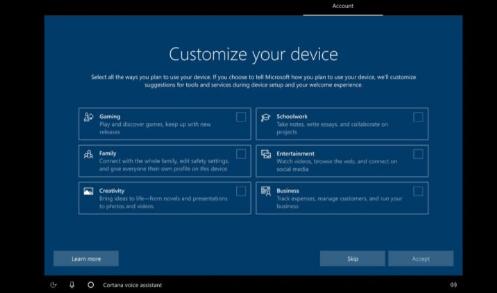 Windows 10 Dev Build带来安装程
Windows 10 Dev Build带来安装程 云闪付可以交社保吗?云闪
云闪付可以交社保吗?云闪 QQ被盗怎么找回?QQ密码保护
QQ被盗怎么找回?QQ密码保护 碧蓝航线4月14日港区改建
碧蓝航线4月14日港区改建 天涯明月刀手游心剑boss郝
天涯明月刀手游心剑boss郝 《觅长生》幽荧怎么打?
《觅长生》幽荧怎么打?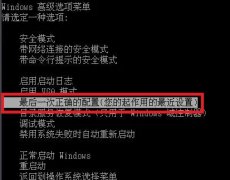 欧比亚gtx750显卡驱动安装
欧比亚gtx750显卡驱动安装 三星疑似放弃智能音箱计
三星疑似放弃智能音箱计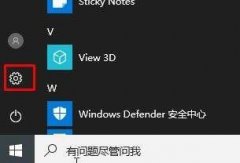 打印机设置纸张大小教程
打印机设置纸张大小教程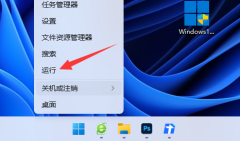 电脑系统时间无法修改怎
电脑系统时间无法修改怎 怎么把win7升级到win10系统
怎么把win7升级到win10系统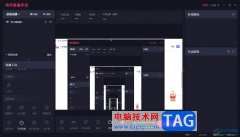 电脑版快手直播伴侣设置
电脑版快手直播伴侣设置 wps表格将英文符号转换为
wps表格将英文符号转换为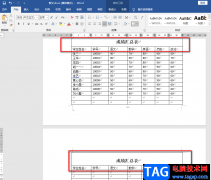 Word每页重复标题和表头的
Word每页重复标题和表头的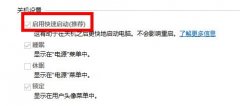 win10快速启动的坏处详细介
win10快速启动的坏处详细介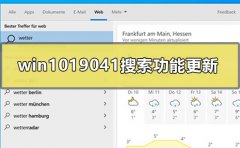 windows1019041搜索功能更新了
windows1019041搜索功能更新了 h3c无线路由器登录地址网
h3c无线路由器登录地址网 JCG无线路由器WDS设置
JCG无线路由器WDS设置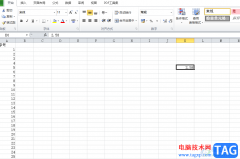
excel软件的出现让用户能够简单轻松的编辑表格文件夹,为用户避免了许多重复复杂的操作过程,同时也进一步提升了用户的编辑效率,因此excel软件深受用户的喜爱,当用户在使用这款软件时...
76125 次阅读

很多小伙伴都喜欢使用Excel来对表格文档进行编辑,因为在Excel中我们可以使用各种工具来解决表格文档编辑过程中遇到的各种问题。有的小伙伴在使用Excel对表格文档进行编辑的过程中想要对表...
29677 次阅读
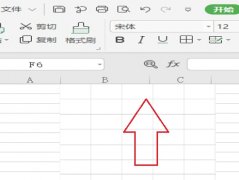
近日有一些小伙伴咨询小编关于wps中excel表格如何使用函数获得前几位字符呢?下面就为大家带来了wps中excel表格使用函数获得前几位字符的具体方法,有需要的小伙伴可以来了解了解哦。...
178120 次阅读

excel软件众所周知是一款专门用来编辑表格文件的软件,可以让用户避免许多的重复复杂的步骤,帮助用户简单快速的完成表格数据信息的录入和计算,因此excel软件成为了用户编辑表格的首选...
60469 次阅读

excel软件中的功能是很丰富的,满足了用户对表格的编辑需求,当用户在编辑表格时,一般都少不了数据的整理与计算,为了更好的展示数据之间的关系联系,用户直接在表格中插入一些图表直...
18373 次阅读

很多小伙伴在使用Excel程序编辑表格文档的时候,经常会需要对表格进行打印设置,有的小伙伴需要在打印时,让表格显示在每一页中,此时我们该怎么进行设置呢。其实很简单,我们只需要在...
66904 次阅读

在Excel2010工作表中,用户可以将被选中单元格中的小数设置分数表示,Excel2010的分数格式将小数四舍五入为值最接近的分数。在分数类别中,用户可以选择分母分别为2、4、8、16、10和...
117500 次阅读

Excel滚动条不见了怎么办 Excel滚动条不见了修复方法,Excel滚动条不见了怎么办 Excel滚动条不见了修复方法 在我们日常的学习和工作中,经常需要用到Excel表格,如果表格数据量较大,我们需要...
107434 次阅读

很多小伙伴都喜欢使用Excel来编辑表格文档,因为Excel中的功能十分的丰富,并且操作简单,可以满足我们对于表格文档的各种编辑需求。在编辑表格文档的过程中,有的小伙伴可能会需要给文...
59755 次阅读

Excel表格是一款非常好用的软件,其中的功能非常丰富,操作非常简单,很多小伙伴都在使用。如果我们想要在Excel表格中快速查找人名,小伙伴们知道具体该如何进行操作吗,其实操作方法是...
24090 次阅读
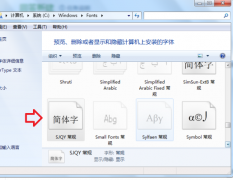
excel中怎么输入sjqy字体钢筋符号呢?下面小编就将和大家一起分享excel中输入sjqy字体钢筋符号的方法,有需要的朋友可以来看看哦,希望可以对大家有所帮助。...
203767 次阅读

Excel中存有大量数据时我们希望使数据输入更容易,或将输入限制到您定义的某些项,则可以创建一个从工作簿其他位置的单元格进行编译的有效条目构成的下拉列表。创建单元格的下...
247507 次阅读

介绍了两招制作工资条的方法,虽然简单,但还是用到公式和函数,笔者还有更简方法,主要用到两个Excel知识:填充序列和排序,写出来供大家参考。 第一步:把工资号、姓名、基本工...
102971 次阅读

Excel表格IF函数的使用方法 Excel表格IF函数怎么操作详解教程...
272794 次阅读
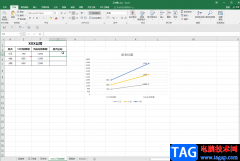
在填写各种表格时,我们经常会需要输入方框中带√的符号,那小伙伴们知道Excel表格中方框带勾的符号是怎么打出来的吗,其实方法是非常简单的。我们只需要借助Excel表格中的“符号”功能...
53645 次阅读